Notitie
Voor toegang tot deze pagina is autorisatie vereist. U kunt proberen u aan te melden of de directory te wijzigen.
Voor toegang tot deze pagina is autorisatie vereist. U kunt proberen de mappen te wijzigen.
Symptomen
Wanneer u probeert een Office voor Mac toepassingen te starten (Microsoft Word, Microsoft Excel, Microsoft PowerPoint, Microsoft Entourage of Microsoft Outlook voor Mac) in macOS X 10.6.x (Snow Leopard), wordt het volgende foutbericht weergegeven:
Microsoft <application_name> cannot be opened because of a problem.Check with the developer to make sure Microsoft <application_name> works with this version of macOS X. You may need to reinstall the application. Be sure to install any available updates for the application and macOS X.
Oorzaak
Deze fout treedt op als het Office-programma is verplaatst of gedupliceerd.
Oplossing
Stap 1: Het programmapad controleren
Wanneer het foutbericht wordt weergegeven, bekijkt u de opmerkingen onder Probleemdetails en Systeemconfiguratie. Noteer het pad dat wordt vermeld in het foutbericht en sluit vervolgens het foutbericht. Het pad moet als volgt zijn:
Macintosh HD\Applications\Microsoft Office 2008Macintosh HD\Applications\Microsoft Office 2011
Als het pad in het foutbericht verschilt, moet u de toepassingsmap verplaatsen naar de correctielocatie. Volg vervolgens deze stappen:
- Zoek de map Office 2008.
- Selecteer de map.
- Selecteer Bewerken in het Finder-menu en selecteer Vervolgens Microsoft Office 2008 kopiëren of Microsoft Office 2011 kopiëren.
- Selecteer Go in het Finder-menu en selecteer vervolgens Toepassingen.
- Selecteer Bewerken in het Finder-menu en selecteer Vervolgens Plak het item.
- Start het Office-programma om te zien of het probleem is opgelost.
Als het probleem zich blijft voordoen, zijn er mogelijk dubbele vermeldingen.
Stap 2: dubbele vermeldingen verwijderen
Voer de volgende stappen uit om dubbele vermeldingen te verwijderen:
Selecteer Bestand in het finder-menu en selecteer Vervolgens Zoeken.
Typ de naam van het programma in het zoekvak en druk op Enter. Typ bijvoorbeeld Excel.
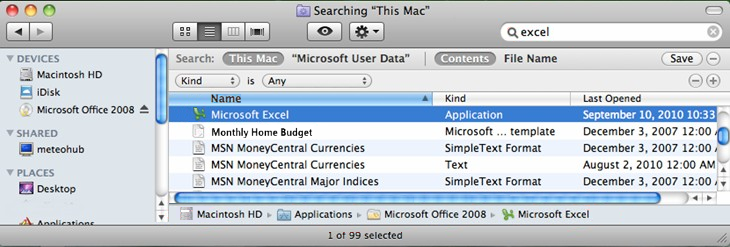
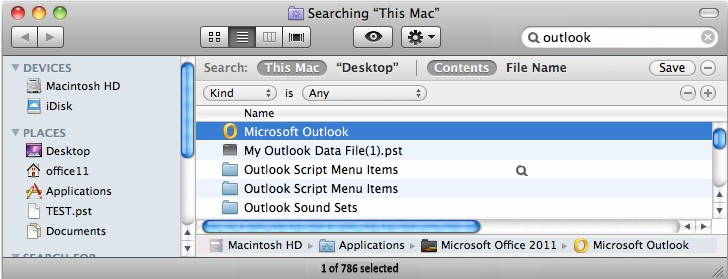
Zoek in de resultaten naar dubbele exemplaren van het Excel-pictogram. Als er slechts één pictogram is, gaat u naar stap 3. Als er meerdere Excel-pictogrammen zijn, selecteert u een dubbel pictogram. Selecteer Bestand in het finder-menu en selecteer vervolgens Verplaatsen naar Prullenbak.
Leg de Prullenbak leeg.
Start het Office-programma. Als het probleem zich blijft voordoen, verwijdert u het Office-programma en installeert u het opnieuw.
Stap 3: Office verwijderen en vervolgens opnieuw installeren
Office 2011
Voer de volgende stappen uit om Office 2011 te verwijderen:
- Sluit alle toepassingen af.
- Selecteer Go in de Finder en selecteer Vervolgens Computer.
- Open uw harde schijf (Macintosh HD) en open vervolgens de toepassingsmap.
- Selecteer Microsoft Office 2011 en sleep deze naar de Prullenbak.
- Installeer Office voor Mac 2011 opnieuw.
Office 2008
Volg deze stappen om Office 2008 te verwijderen:
- Sluit alle toepassingen af.
- Selecteer Go in de Finder en selecteer Vervolgens Computer.
- Open Macintosh HD en open vervolgens de map Toepassingen.
- Open de map Microsoft Office 2008.
- Open de map Extra hulpprogramma's.
- Dubbelklik op het Office-bestand verwijderen. Het venster Office verwijderen wordt geopend.
- Selecteer Doorgaan.
- Volg de aanwijzingen die worden opgegeven.
- Installeer Office 2008 opnieuw op uw computer.